제목 : 19H2_2202Pv2
히이이잌되도록이면 변경사항을 모아서 한달에 한번씩만 올리는데,
드라이브 문자 정렬 관련 버그가 있어서 의도치 않게 빨리 다음 버전을 배포하게 되었습니다.
PE의 몇몇 기능이 올바르게 동작하지 않을 수 있으므로 2202P를 사용중이시라면 파일을 교체해주세요.
매번 적는 내용이지만,
이동식 저장장치에 이전 버전을 이미 설치하신 경우, 아래 글을 참고하시면 쉽게 갱신이 가능합니다.
(PE 업데이트 스크립트)
https://windowsforum.kr/lecture/14894707
2202P 글을 아직 보지 못한 경우 2202P 게시글 먼저 읽어주세요.
윈도우 포럼 - 스크린 샷 - 19H2_2202P (windowsforum.kr)

윈포 외에도 출처를 밝히지 않는 조건으로 무단 개작 및 (재)배포 허용합니다.
그냥 길가다 주웠다고 하세요.
안에 들어있는 배치파일 또한 자유롭게 다른곳에 활용하셔도 됩니다.
몇몇 EXE로 컴파일된 배치파일의 경우 실행한 뒤에 %TEMP% 경로에 들어가거나,
BAT TO EXE converter의 EXE TO BAT 기능을 사용하면 디컴파일 가능합니다.
21년 이후 대부분의 배치파일은 7Zip SFX exe파일로 교체되었습니다. 내용을 편집하려면 7zip을 이용하세요.
※주의
이 PE는 '쓰기 가능한 저장매체'에서 ISO파일 내부의 모든 파일이 존재하는것을 기준으로 만들어졌습니다.
Grub 등의 부트로더를 통해 iso 자체로 부팅시키는 경우 (ventoy 등) 일부 기능이 정상적으로 동작하지 않을 수 있습니다.
Wim파일만 따로 꺼내서 BCD에 등록하는 경우 부팅이 제대로 되지 않을 수 있습니다. (부팅 과정 도중 _PE_CONFIG 폴더 필요)
PE가 부팅되는 도중 _PE_CONFIG 폴더에서 설정값을 불러오고,
_PE_DRIVER 폴더에서 외부 드라이버팩 등의 파일을 불러오게 됩니다.
부팅이 완료된 이후에는 USB를 뽑아도 정상 동작합니다.
일부 USB 포트가 부족한 노트북 등에서 사용하려고 할때,
부팅 완료 이후 다른 이동식 저장매체 또는 마우스를 연결해야 하는 상황이 있어서
모든 프로그램을 WIM 파일 안에 내장하는것을 기본으로 하고 있습니다.
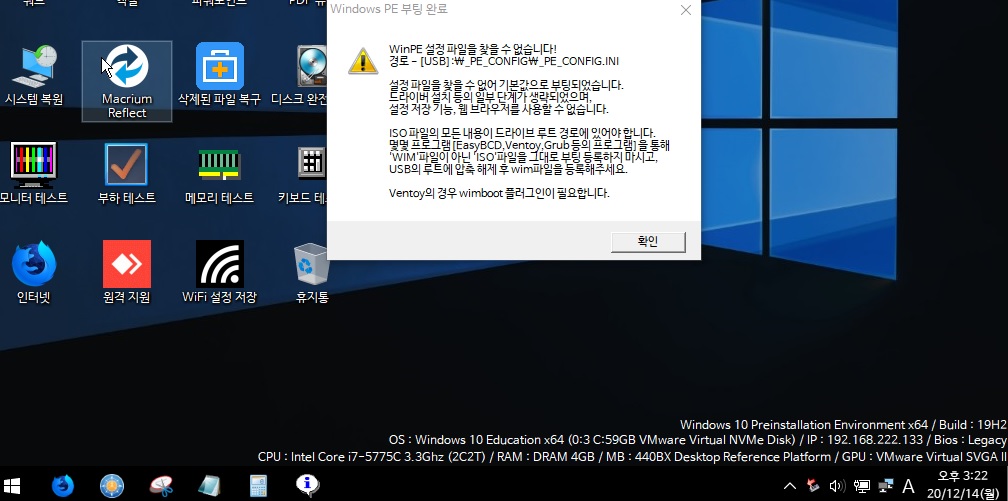
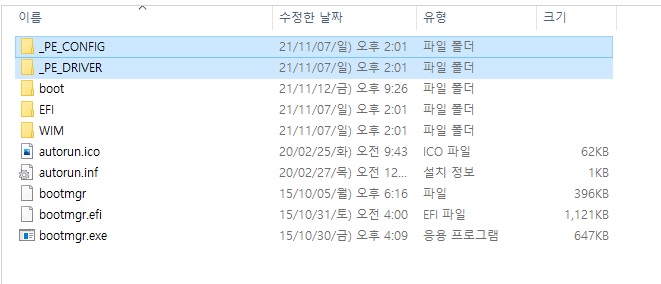
따라서 _PE_CONFIG폴더와 _PE_DRIVER폴더는 반드시 드라이브 루트에 있어야 하며,
Ventoy나 Grub, EasyBCD등을 통해 ISO파일을 등록하지 말고
boot\10pe.wim을 부팅 등록해주셔야합니다.
(Ventoy의 경우 wimboot 플러그인 필요)
(단 Firefox의 경우 최초 실행시 저장매체가 연결되어있어야함, 부팅시에 자동으로 압축이 해제되게 하려면 _PE_CONFIG폴더의 ini파일 참조)
(각종 설정 저장 기능 이용시에도 저장매체가 연결되어있어야함)
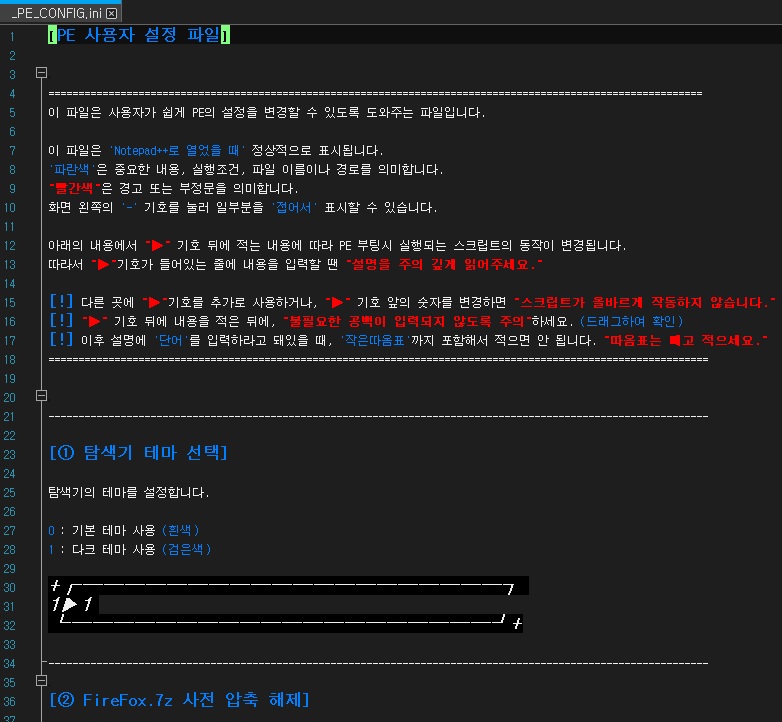
이 PE는 _PE_CONFIG 폴더 내부의 _PE_CONFIG.INI를 통해
설정을 변경할 수 있습니다. 사용전 꼭 내용을 읽어보세요.
변경 가능한 설정 목록
1. 다크 테마 적용/해제
2. FireFox 자동 압축 해제 / 첫 실행시에 해제
3. 부팅 도중 표시되는 메시지 모두 표시 / 일부 생략
4. 백업 / 복원 스크립트 자동 실행 / 해제
5. PE용 드라이버팩 자동 실행 / 해제 및 세부설정
6. 사용자 추가 드라이버 설치 조건 설정
7. 해상도 및 DPI 조절 방식 설정
8. PC 구분용 별도 폴더 자동 생성 / 해제
9. 바탕화면에 표시될 윈도우 설치 프로그램 지정
10. 바탕화면에 표시될 백업/복원 프로그램 지정
11. FTP 자동 연결 설정
12. 윈도 설치시 디스크 선택 실수 방지 설정
PC의 고정식 디스크에 설치하여 복구솔루션처럼 활용하려는 경우
아래 글을 참고하세요.
https://windowsforum.kr/lecture/14915334
USB에 넣고 사용할 경우
Rufus를 다운로드 받아 관리자 권한으로 실행한 뒤 ( https://rufus.ie/ )
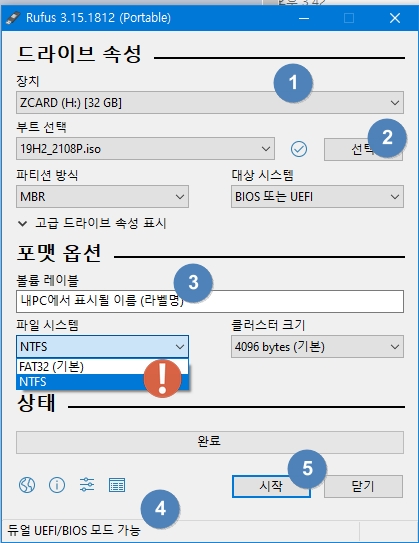
(1) USB 드라이브를 선택
(2) ISO 파일 선택
(3) 볼륨명 (내PC에서 표시될 USB 이름)
(4) ALT+E를 눌러 BIOS/UEFI 공용 모드 활성화
(5) 시작
순서로 눌러주세요.
USB에 4GB 초과 파일을 넣을 예정이라면 파일 시스템을 'NTFS'로 변경해주세요.
위 작업을 진행하면 USB의 모든 데이터가 삭제되므로 주의하세요.
다운로드 링크
(분할압축입니다. 두 파일을 모두 받아서 압축해제하세요.)
https://tmpstorage.com/download/z1xc89i2oh
https://tmpstorage.com/download/4jakors9ao
이름: 19H2_2202Pv2.iso
크기: 1618702336 바이트 (1543 MiB)
CRC32: 6FAE06DF
CRC64: 0B0E677CC83D8811
SHA256: 0517b10e0f9a09ac9fdfe1444504bee79cd18a65b1fcdd1a7116ebcc3b55f0d1
SHA1: fdfacee8d0b615c6e54b9c82e4e317d85690b77d
BLAKE2sp: 2345a5ec4bccca5b8de07e17390f9b97db6f3a11223e52274ff2a8088413a725
드라이버를 통합하거나 기타 수정을 원하시는분은 아래 게시글을 참고하세요.
(PE 수정 스크립트)
https://windowsforum.kr/lecture/14894689
이동식 저장장치에 이전 버전을 이미 설치하신 경우, 아래 글을 참고하시면 쉽게 갱신이 가능합니다.
(PE 업데이트 스크립트)
https://windowsforum.kr/lecture/14894707
수정 내역
2202P → 2202Pv2기준
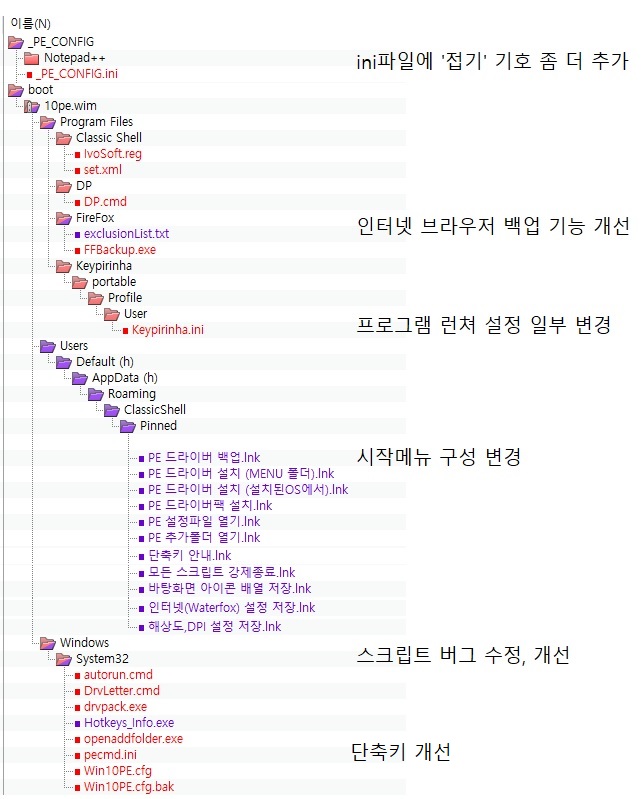
LetterSwap (드라이브 문자를 운영체제와 맞추는 스크립트)이 제대로 동작하지 않는 문제를 수정했습니다.
일부 상황에서 운영체제 정보가 잘못 읽어질 수 있는 문제를 수정했습니다.
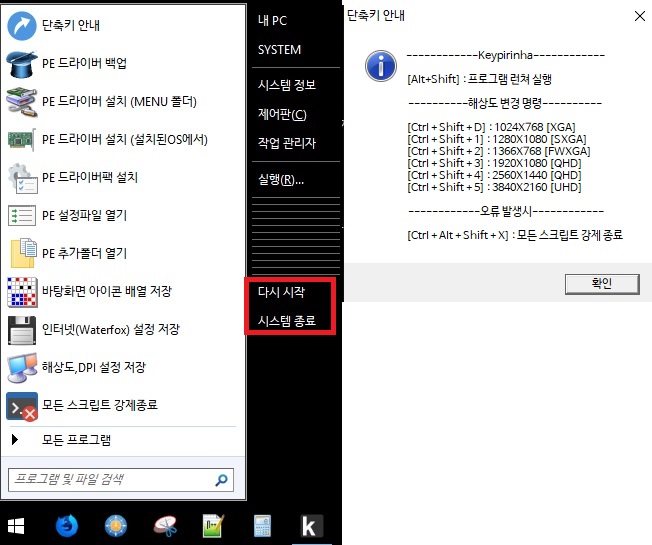
시작메뉴에서 잘 동작하지 않는 시스템 종료 버튼을 없앴습니다. 시스템 종료와 다시시작은 빨간 네모로 강조한 부분의 버튼을 사용해주세요.
시작메뉴에 프로그램 바로가기 대신 PE 설정/백업 관련 파일을 넣었습니다.
오류가 발생하거나, 의도치 않게 잘못된 스크립트가 실행된 경우 강제종료를 누르면 모든 cmd와 wizapp 프로세스가 종료됩니다.
Ctrl+alt+shift+x 단축키는 pecmd가 ini파일을 불러온 이후부터 동작합니다, 부팅 직후에는 안먹힐 수 있습니다.
해상도 단축키는 설정 가능한 해상도의 경우에만 동작합니다. 드라이버 등의 문제로 설정할 수 없는 경우 아무 반응을 하지 않습니다.
단축키를 수정/추가하고 안내 버튼을 추가했습니다.
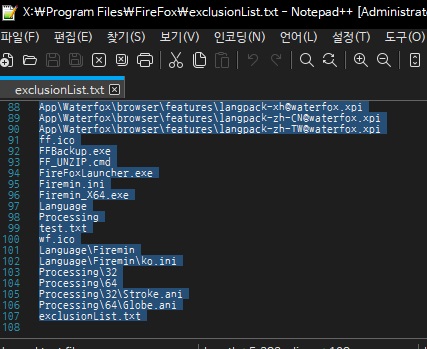
인터넷 백업 스크립트가 불필요한 파일(다른 언어용 파일, Firemin 관련 파일 등)은 백업하지 않도록 제외 목록을 추가했습니다.
PE 추가 폴더 열기를 실행했을때 안내 메시지가 뒤에 가려서 안보이는 문제를 수정했습니다.
드라이버팩 실행을 눌렀을때 상황에 맞지 않는 메시지가 출력되는 문제를 수정했습니다.
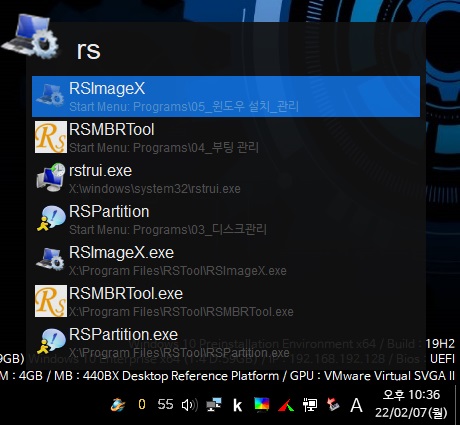
keypirinha (Alt+Shift로 실행하는 프로그램 런쳐)가 마우스 커서 위치에 실행되도록 변경했습니다.
아이콘의 크기를 조금 키웠습니다.

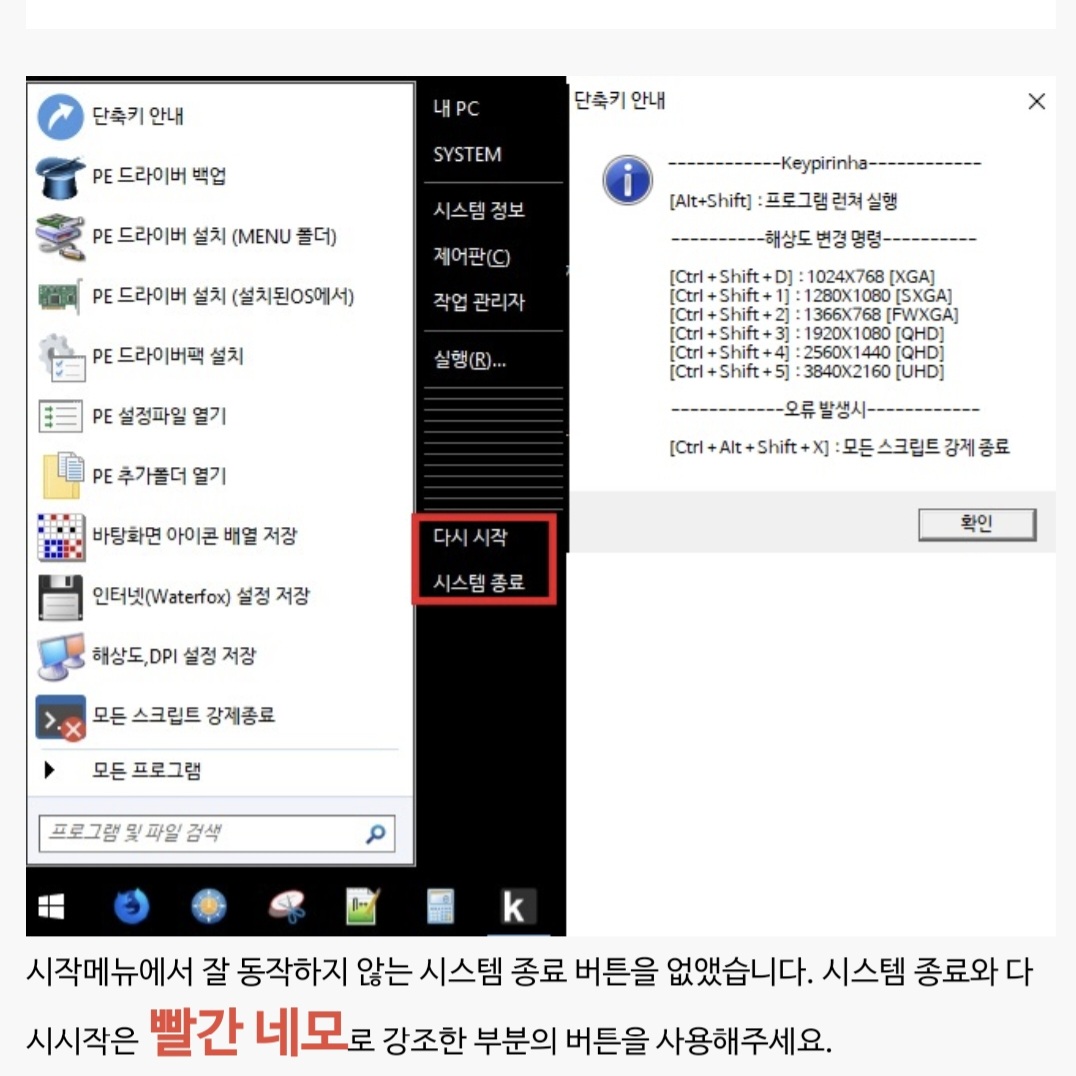
고생 많으셨습니다. 감사합니다.